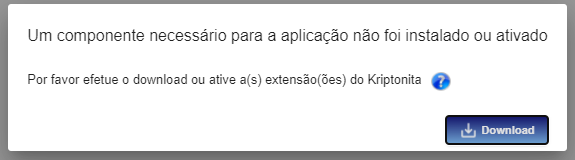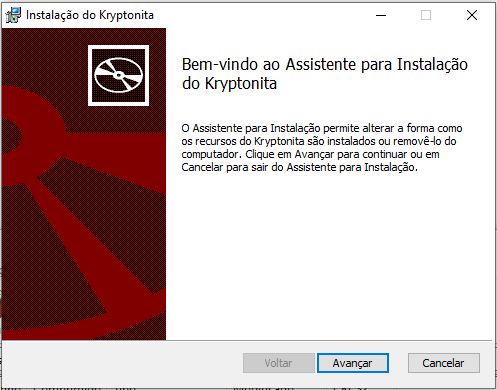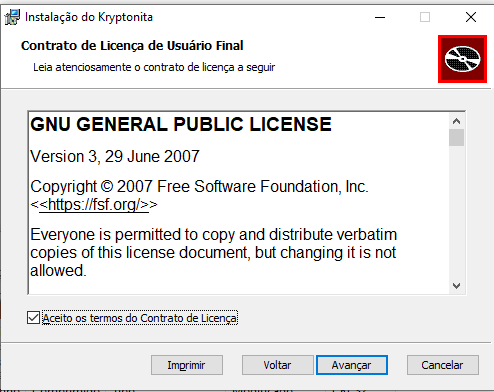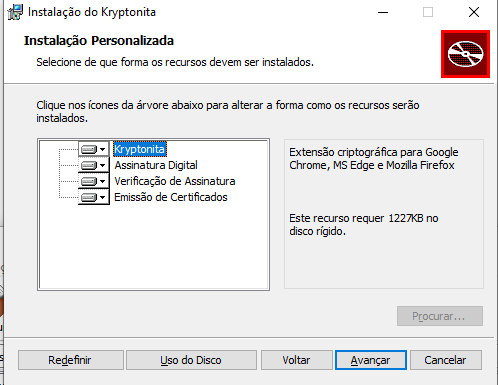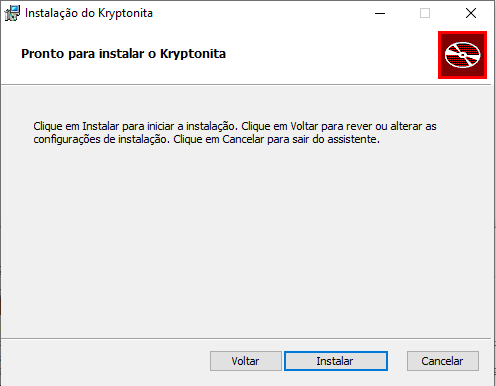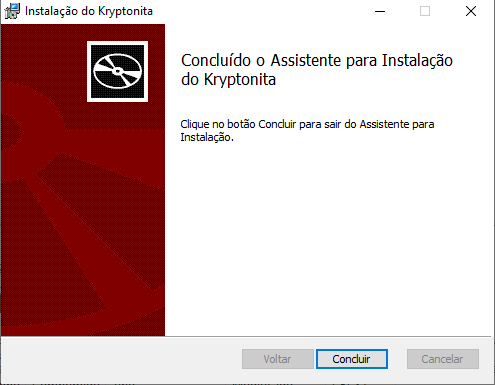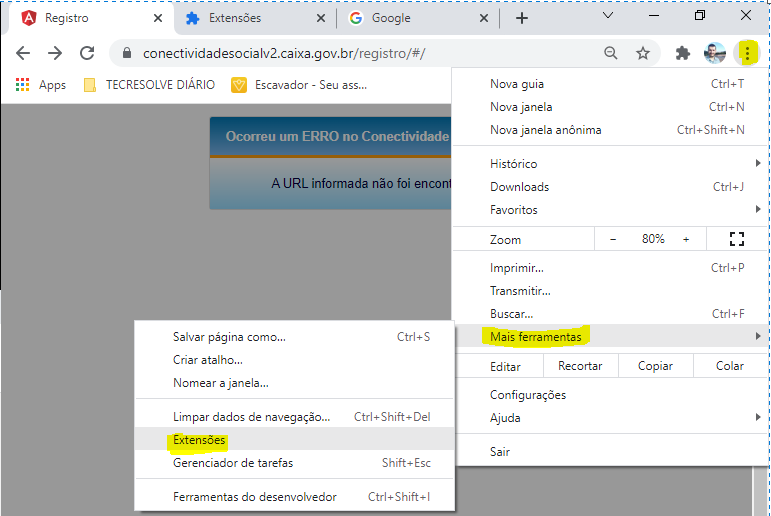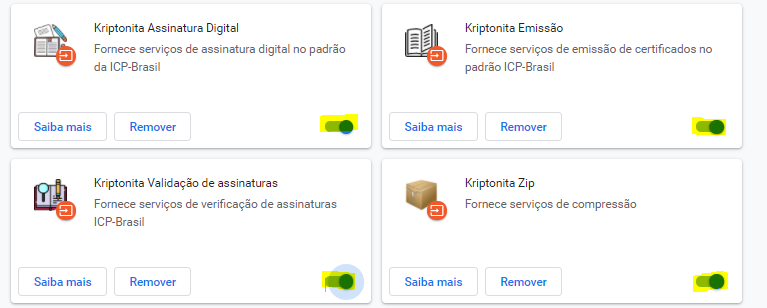COMO CONFIGURAR O NOVO CONECTIVIDADE SOCIAL V2
Atualizado em 23/06/2023
Finalmente, a Caixa realizou uma atualização do seu sistema Conectividade Social que passa a ser compatível com navegadores mais modernos e sistema operacional Windows 10 ou superior.
O antigo conectividade que funciona apenas pelo Internet Explorer com acesso via java está ativo até que todos os serviços estejam migrados para o novo sistema.
A principal diferença está em não haver necessidade de utilização do plugin JAVA, passando a utilizar uma extensão do navegador Google Chrome chamada Kryptonita ou Kriptonita.
Para configurar, siga os passos abaixo:
- Acesse o site conectividadesocialv2.caixa.gov.br
- Clique em Registro > Registrar certificado
- Na imagem informando necessidade de um plugin, clique em DOWNLOAD
- Se houver erro no download, use este link: https://www.caixa.gov.br/Downloads/FGTS-token-conectividade/kriptonita.zip
Se não funcionar mais uma vez, instale cada uma das extensões abaixo e não realize o passo 5 e 6:
Kriptonita Zip – https://chrome.google.com/webstore/detail/kriptonita-zip/fbefajnakmfifehnaneljnhojeijccna
Kriptonita Validação de assinaturas – https://chrome.google.com/webstore/detail/kriptonita-valida%C3%A7%C3%A3o-de-a/akaofigjbabehheajkgnkbmeihnnhfjj
Kriptonita Emissão – https://chrome.google.com/webstore/detail/kriptonita-emiss%C3%A3o/lcopjikfdpjdhmjkjgolonjhffjlldlc
Kriptonita Assinatura Digital – https://chrome.google.com/webstore/detail/kriptonita-assinatura-dig/kfkoineenohoofaigpoafaadfigmabld - Abra o arquivo kriptonita.zip
e em seguida execute o arquivo kryptonita.msi para instalar
- Realize a instalação do aplicativo avançando em todas as telas
- Após a instalação, abra o navegador Google Chrome e clique no menu de ferramentas (três pontinhos) > Mais ferramentas > Extensões
- Certifique que as 4 extensões estejam ativadas: Assinatura Digital, Emissão, Validação e Zip
- A partir deste ponto, as configurações para acesso através do novo conectividade social v2 estão prontas. Caso não funcione, feche o navegador Google Chrome e tente novamente. Se mesmo assim não funcionar, reinicie o computador e confira os passos 7 e 8 novamente.